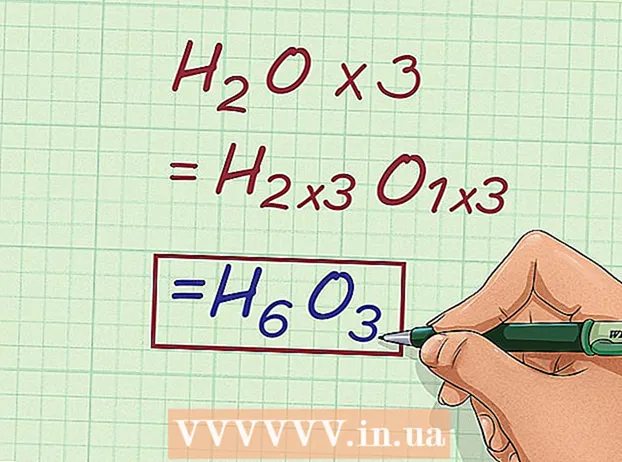Avtor:
Marcus Baldwin
Datum Ustvarjanja:
13 Junij 2021
Datum Posodobitve:
1 Julij. 2024

Vsebina
- Stopati
- Metoda 1 od 4: Windows 7
- Metoda 2 od 4: Mac OS X
- 3. metoda od 4: Linux Ubuntu
- 4. način od 4: Windows XP
- Nasveti
Odstranitev programa je več kot le uporaba koša. Programsko opremo je treba pravilno odstraniti, da se odstranijo vsi programi in posodobitve in se tako izognemo težavam v prihodnosti. Sledite spodnjim navodilom za uspešno odstranitev programov iz operacijskega sistema Windows in Mac (OS X).
Stopati
Metoda 1 od 4: Windows 7
 Kliknite Start Windows.
Kliknite Start Windows.- Pravilen način odstranjevanja programov je podoben za Windows Vista, XP, 7 in 8.
 Pojdite na nadzorno ploščo.
Pojdite na nadzorno ploščo. Poiščite razdelek Programi. To se imenuje tudi "Programi in funkcije".
Poiščite razdelek Programi. To se imenuje tudi "Programi in funkcije".  Na dnu menija Programi kliknite povezavo »Odstrani program«.
Na dnu menija Programi kliknite povezavo »Odstrani program«. Na seznamu programov, ki so na voljo v računalniku, izberite program. Izberite program.
Na seznamu programov, ki so na voljo v računalniku, izberite program. Izberite program.  Kliknite enega od gumbov na vrhu okna programov. Obstajajo gumbi za »Odstrani«, »Popravilo« in »Spremeni«. Kliknite »Odstrani«.
Kliknite enega od gumbov na vrhu okna programov. Obstajajo gumbi za »Odstrani«, »Popravilo« in »Spremeni«. Kliknite »Odstrani«.  S klikom na »V redu« ali »Da« potrdite, da želite odstraniti program. Počakajte, da se program popolnoma odstrani.
S klikom na »V redu« ali »Da« potrdite, da želite odstraniti program. Počakajte, da se program popolnoma odstrani.
Metoda 2 od 4: Mac OS X
- Pojdite v meni Pojdi na vrhu namizja. Izberite Aplikacije s spustnega seznama. Pojavilo se bo okno Finder, ki prikazuje vse vaše programe.
- Izberite aplikacijo, ki jo želite odstraniti. Povlecite v koš za smeti na namizju.
- Izpraznite smeti. Če ste prepričani, da programov ne potrebujete več, lahko izpraznite koš, da ustvarite prosti prostor na trdem disku. Če želite izprazniti koš, z desno miškino tipko kliknite ikono koša in izberite "Izprazni koš. Nato za potrditev kliknite Izprazni koš.
- Koš lahko izpraznite s pritiskom na ⌘ Cmd+⇧ Shift+Del. Če ne želite prejemati potrditvenega obvestila, pritisnite ⌘ Cmd+⇧ Shift+⌥ Opt+Del.
- Ti lahko tukaj izveste več o odstranjevanju programske opreme iz vašega Mac OS X.
3. metoda od 4: Linux Ubuntu
- Odprite upravitelja paketov. Ubuntu ima upravitelj paketov GUI (grafični uporabniški vmesnik), ki omogoča odstranjevanje programov iz grafičnega okna. To lahko uporabite prek sistema> Skrbništvo. V meniju Skrbništvo izberite upravitelja paketov Synaptic.
- Poiščite program, ki ga želite odstraniti. V levem okvirju lahko omenjene programe razvrstite po kategorijah. Nameščeni programi (paketi) so navedeni v zgornjem polju programa Synaptic. Program, ki ga želite odstraniti, je lahko označen le s kraticami, zato, če niste prepričani, kateri program želite odstraniti, pred nadaljevanjem poiščite v spletu.
- Z desno miškino tipko kliknite paket, ki ga želite odstraniti. V meniju izberite Označi za odstranitev. To lahko storite za toliko paketov, kolikor jih želite odstraniti.
- Kliknite gumb Uporabi. Ko navedete, katere pakete želite odstraniti, kliknite gumb Uporabi na vrhu okna. Upravitelj paketov zahteva potrditev sprememb. Ponovno kliknite Uporabi, da sprejmete spremembe in odstranite programe.
- Več o odstranjevanju programske opreme v Ubuntuju lahko izveste tukaj.
4. način od 4: Windows XP
 kliknite na Začni > Nadzorna plošča.
kliknite na Začni > Nadzorna plošča. kliknite na Dodajanje in odstranjevanje programov (Namestite ali odstranite programe). Prikaže se seznam nameščene programske opreme. Izberite program, ki ga želite odstraniti.
kliknite na Dodajanje in odstranjevanje programov (Namestite ali odstranite programe). Prikaže se seznam nameščene programske opreme. Izberite program, ki ga želite odstraniti.  kliknite na Odstrani (Odstrani). Možno je zdaj in potem Spremeni se (Spremeni / zamenjaj), vendar pomeni isto.
kliknite na Odstrani (Odstrani). Možno je zdaj in potem Spremeni se (Spremeni / zamenjaj), vendar pomeni isto.  Sledite čarovniku za namestitev, da odstranite program.
Sledite čarovniku za namestitev, da odstranite program. Odstranitev je končana!
Odstranitev je končana!
Nasveti
- Če prejmete opozorilo programa, ki ste ga odstranili iz računalnika Mac, pojdite v Finder in izberite Library and Extensions. Zdaj poiščite datoteko jedra z imenom .kext.